- Central de conhecimento
- CRM
- Propriedades
- Criar e usar propriedades inteligentes
Criar e usar propriedades inteligentes
Ultima atualização: 25 de Novembro de 2025
Disponível com qualquer uma das seguintes assinaturas, salvo menção ao contrário:
-
Marketing Hub Starter, Professional, Enterprise
-
Sales Hub Starter, Professional, Enterprise
-
Service Hub Starter, Professional, Enterprise
-
Data Hub Starter, Professional, Enterprise
-
Content Hub Starter, Professional, Enterprise
-
Smart CRM Professional, Enterprise
-
Commerce Hub Professional, Enterprise
-
Créditos da HubSpot necessários para determinados recursos
Você pode criar propriedades inteligentes, que são propriedades personalizadas de empresa ou contato que podem ser enriquecidas com o Breeze. Isso significa que o enriquecimento uma propriedade inteligente é feito separadamente do enriquecimento de contato e empresa. Com propriedades inteligentes, você pode se concentrar nos dados relevantes para sua empresa. Você pode selecionar a fonte de dados, que pode ser uma informação pública na Internet sobre a empresa ou dados de uma propriedade de empresa ou contato existente. As informações públicas são extraídas usando o valor da propriedade de nome do domínio da empresa do registro.
Por exemplo, você carrega arquivos PDF em uma propriedade de arquivo personalizada no nível da empresa. Você deseja que sua equipe tenha acesso a um resumo do arquivo relevante para cada registro. Você configura uma propriedade inteligente que usa dados da propriedade de arquivo (por exemplo, forneça à minha equipe um resumo do arquivo com três marcadores). O resultado é um resumo gerado do arquivo quando o registro é enriquecido.
Antes de começar
Os Créditos da HubSpot são consumidos quando você executa uma propriedade inteligente, independentemente do enriquecimento. Saiba mais sobre como as propriedades inteligentes usam Créditos da HubSpot.
Observação: revise o Catálogo de Serviços e Produtos para obter informações sobre níveis de crédito e possíveis atualizações associadas ao uso dos produtos de enriquecimento.
Criar propriedades inteligentes
Permissões necessárias Permissões para Editar configurações de propriedade ou permissões de Superadministrador são necessárias para criar propriedades inteligentes.
Crie propriedades inteligentes personalizadas de texto, número ou enumeração para empresas e contatos. Por exemplo, você deseja que sua equipe de marketing tenha um resumo das práticas de venda de uma empresa. Você cria uma propriedade de empresa de texto de várias linhas com o enriquecimento ativado. O resultado é que sua equipe de marketing terá um resumo dentro do registro.
Criar uma propriedade inteligente do zero
- Navegue até empresas ou contatos:
- Na sua conta HubSpot, acesse CRM > Empresas.
- Na sua conta HubSpot, acesse CRM > Contatos.
- Navegue até uma guia de exibição.
- Clique no verticalMenu ícone de três pontos verticais e selecione Adicionar coluna.
- Clique na guia criar novo e, em seguida, clique em Criar manualmente.
- No painel direito do campo Rótulo da Propriedade , digite um nome para a sua propriedade.
- No menu suspenso Tipo de campo, selecione uma das seguintes opções:
- Texto de linha única
- Texto com várias linhas
- Número
- Caixa de seleção única
- Várias caixas de seleção
- Seleção de botões de opção
- Seleção de menu suspenso
- Clique em Adicionar prompt de agente de dados.
- Digite uma pergunta no campo O que você deseja saber.
- Clique em Inserir token de propriedade para usar propriedades específicas existentes no prompt (por exemplo, Esta empresa tem presença em
company.city?) - No menu suspenso De onde esses dados devem vir, selecione uma das seguintes opções:
- Pesquisa na Web: dados de pesquisas na Internet. Esses dados são obtidos usando o valor da propriedade de nome de domínio da empresa para o registro de empresa.
- Site da empresa: dados do domínio principal da empresa (por exemplo, hubspot.com). Esses dados são obtidos e usam o valor da propriedade de nome de domínio da empresa para o registro de empresa.
- Dados da propriedade: dados relativos a outra propriedade no mesmo registro. Apenas uma propriedade pode ser selecionada, e você pode usar essa fonte para propriedades inteligentes de contato e empresa. Se você selecionar uma propriedade de arquivo, ela usará o primeiro arquivo PDF carregado.
- Transcrições de chamadas: dados das últimas cinco transcrições de chamadas associadas ao registro. Você pode usar essa fonte para propriedades inteligentes de contato e empresa. Saiba mais sobre como usar transcrições de chamadas.
- Selecione um registro para visualizar sua configuração com os registros existentes.
- Clique em Aplicar alterações.
- Clique na caixa de seleção Preencher todos os [registros] na exibição atual para executar a propriedade inteligente agora. Você também pode executá-lo mais tarde.
- Clique em Criar propriedade inteligente.
- No canto superior direito da tabela da página de índice, clique em Salvar.

Criar uma propriedade inteligente com IA
- Navegue até empresas ou contatos:
- Na sua conta HubSpot, acesse CRM > Empresas.
- Na sua conta HubSpot, acesse CRM > Contatos.
- Navegue para uma exibição.
- Clique no verticalMenu ícone de três pontos verticais e selecione Adicionar coluna.
- Clique na guia criar nova .
- Na caixa pop-up:
- No campo de texto Que tipo de propriedade você precisa? , digite um prompt (por exemplo, A empresa tem algum local na Europa?).
- Clique em Gerar propriedades . O Breeze usa o prompt para definir o nome da propriedade, o tipo de campo, o prompt e a fonte de dados.
- No painel direito:
- Revise o rótulo, o tipo de campo, o prompt e a fonte de dados da propriedade gerada.
- Clique em Editar em uma seção para fazer alterações.
- Na seção Visualizar resultado , clique no menu suspenso Selecionar um registro e selecione um menu de registro para testar o valor da propriedade.
- Clique na caixa de seleção Preencher todos os [registros] na exibição atual para executar a propriedade inteligente agora. Você também pode executá-lo mais tarde.
- Quando terminar, clique em Criar propriedade.
- No canto superior direito da tabela da página de índice, clique em Salvar.
Observação: você não pode aplicar regras de validação (por exemplo, exigir valores exclusivos) ou Dados confidenciais a propriedades inteligentes. Além disso, os prompts que usam o LinkedIn (por exemplo, pesquisar o perfil de empresas do LinkedIn por funções de vendas) serão filtrados e talvez não retornem valores quando enriquecidos.
Configurar preenchimento automático
Créditos da HubSpot necessários Os Créditos HubSpot são necessários para preencher as propriedades inteligentes.
Configurar o preenchimento automático de propriedades inteligentes com base em uma programação ou criação de registro. Para programações, selecione a frequência, a hora do dia e adicione restrições de segmento.
Para configurar o preenchimento automático de propriedades inteligentes:
- Na sua conta HubSpot, acesse Gerenciamento de dados > Data Agent.
- Clique na guia Gerenciar.
- Na tabela, clique no menu suspenso Gerenciar e selecione propriedades inteligentes de Preenchimento automático.
- No painel direito, clique em Editar e configure as opções:
- Evento de preenchimento automático: selecione um evento (por exemplo, Em uma programação, criação de Registro).
- Se você selecionou Em um cronograma, selecione uma das seguintes opções:
- Segmento: selecione um segmento de registros para preenchimento automático. Você deve selecionar um segmento que corresponda ao objeto da propriedade inteligente (por exemplo, um segmento baseado na empresa para preencher automaticamente uma propriedade inteligente da empresa).
- Frequência: selecione uma opção como diária, semanal ou mensal.
- Dias: selecione dias do mês ou semana para disparar o preenchimento automático. Você pode selecionar várias opções.
- Hora: selecione uma hora predefinida do dia (por exemplo, Durante o horário comercial) ou uma hora personalizada.

- Quando terminar, clique em Salvar.
- Selecione uma opção de preenchimento.
- Clique em Configurar preenchimento automático.
Para editar um preenchimento automático de propriedade inteligente existente:
- Na sua conta HubSpot, acesse Gerenciamento de dados > Data Agent.
- Clique na guia Gerenciar.
- Na tabela, clique no menu suspenso Gerenciar e selecione propriedades inteligentes de Preenchimento automático.
- No painel direito, clique em Editar ou Excluir.
- Quando terminar, clique em Salvar preenchimento automático.
Usar propriedades inteligentes
Créditos da HubSpot necessários Os Créditos HubSpot são necessários para preencher as propriedades inteligentes.
Permissões necessárias Acesso ao enriquecimento de dados ou permissões de Superadministrador são necessárias para enriquecer propriedades inteligentes.
Preencher propriedades inteligentes em massa
Para enriquecer em massa uma propriedade inteligente a partir de uma página de índice:
- Navegue até empresas ou contatos:
- Na sua conta HubSpot, acesse CRM > Empresas.
- Na sua conta HubSpot, acesse CRM > Contatos.
- Clique no verticalMenuIcon ícone de três pontos verticais de uma coluna de propriedades inteligentes e, em seguida, selecione Preenchimento inteligente.
- Na caixa de diálogo, revise a contagem de registros para enriquecer e os créditos disponíveis em sua conta. Na seção Opções de preenchimento, selecione uma opção de preenchimento e selecione Propriedades de preenchimento inteligentes.
Para enriquecer em massa várias propriedades inteligentes a partir de uma página de índice:
- Navegue até empresas ou contatos:
- Na sua conta HubSpot, acesse CRM > Empresas.
- Na sua conta HubSpot, acesse CRM > Contatos.
- Marque a caixa de seleção no canto superior esquerdo da tabela. Se quiser selecionar todos os registros, clique em Selecionar todos os [número] [registros] (por exemplo, Selecionar todas as 26 empresas).
- Clique em Propriedades de preenchimento inteligente.
- No painel direito, selecione as propriedades que deseja enriquecer.
- Selecione uma opção de preenchimento.
- Clique em Propriedades de preenchimento inteligente.
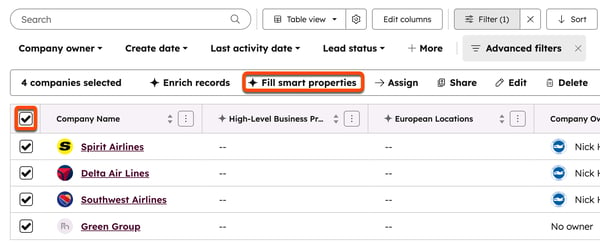
Para enriquecer em massa várias propriedades inteligentes de um segmento:
- Na sua conta HubSpot, acesse CRM > Segmentos.
- Clique no nome de uma empresa ou segmento baseado em contato. Saiba mais sobre a criação de um segmento.
- No canto superior direito, clique em Ações e selecione Preencher propriedades inteligentes.
Para enriquecer propriedades inteligentes em massa a partir de um fluxo de trabalho:
- No seu portal da HubSpot, acesse Automação > Fluxos de trabalho.
- Criar um fluxo de trabalho.
- Adicionar a ação Agente de Dados: Preencher Propriedade Inteligente .
Preencher propriedades inteligentes em um registro
Para executar propriedades inteligentes a partir de um registro:
- Navegue até empresas ou contatos:
- Na sua conta HubSpot, acesse CRM > Empresas.
- Na sua conta HubSpot, acesse CRM > Contatos.
- Clique no nome do registro.
- No painel esquerdo, na seção Sobre este registro (por exemplo, Sobre este contato), clique em Ações. Em seguida, selecione Preencher propriedades inteligentes.
- No painel direito, selecione as propriedades que deseja enriquecer e clique em Propriedades de preenchimento inteligente.

Saiba mais sobre como exibir o histórico dos valores de uma propriedade.
Exibir dados de origem do valor preenchido
Para exibir os dados de origem da propriedade inteligente:
- Navegue até empresas ou contatos:
- Na sua conta HubSpot, acesse CRM > Empresas.
- Na sua conta HubSpot, acesse CRM > Contatos.
- Clique no nome de uma view com uma coluna de propriedades inteligentes. Se a exibição não contiver uma propriedade inteligente, aprenda como adicionar colunas a uma exibição.
- Passe o mouse sobre uma linha na coluna propriedades inteligentes e clique no botão AI.
- Na caixa pop-up, clique no botão Exibir todos os detalhes .
- No painel direito, clique na guia Origens .
- Revise o material de origem listado. Dependendo da configuração da propriedade smart, você poderá ver links de sites ou um link para o registro de empresa.
- Clique em uma opção para exibir mais detalhes em uma nova guia.
Gerenciar propriedades inteligentes
Depois de criar uma propriedade inteligente, você pode editar o prompt ou remover a configuração de enriquecimento da propriedade.
Para gerenciar uma propriedade inteligente:
- Na sua conta HubSpot, acesse Gerenciamento de dados > Data Agent.
- Clique na guia Gerenciar.
- Na tabela abaixo da coluna Gerenciar propriedade, clique no menu suspenso Gerenciar e selecione uma opção.

Você também pode gerenciar suas propriedades inteligentes a partir das configurações da propriedade.